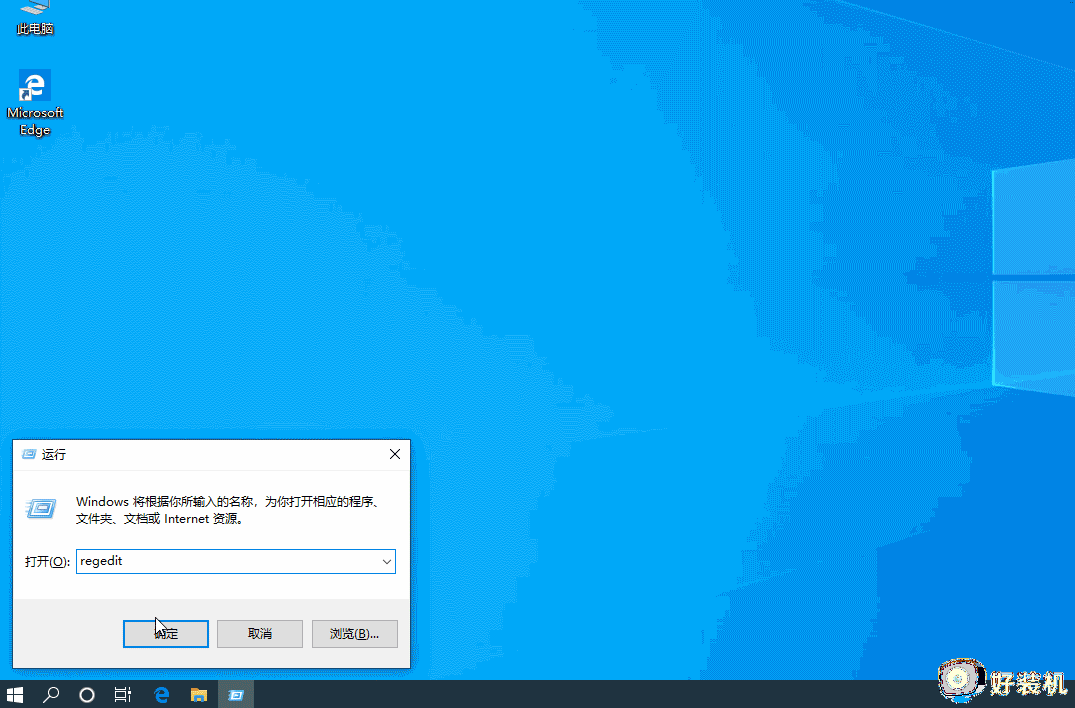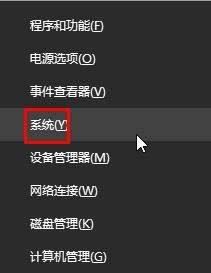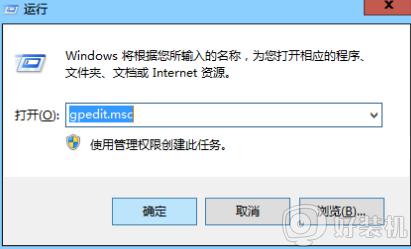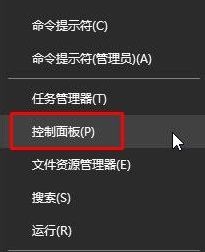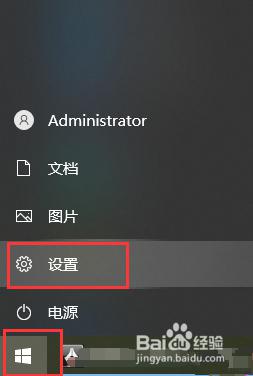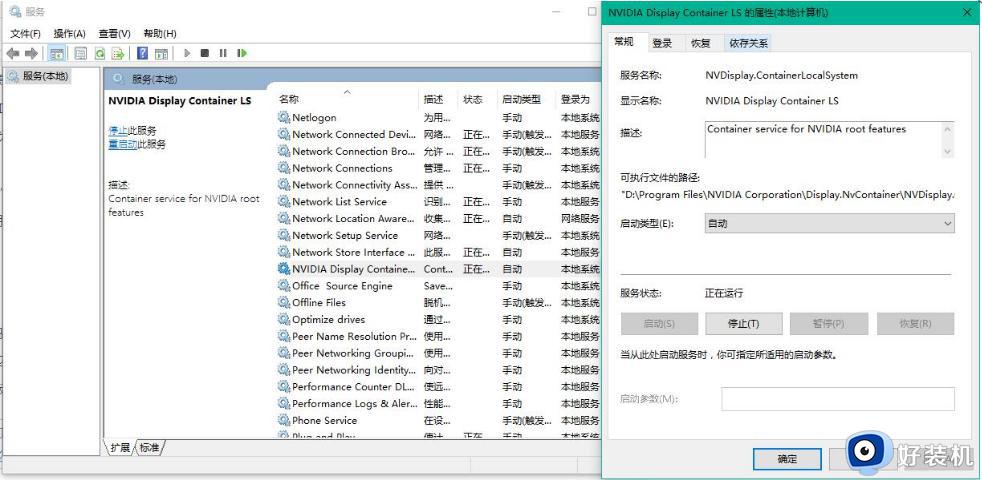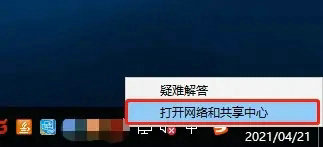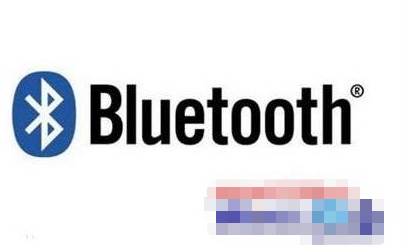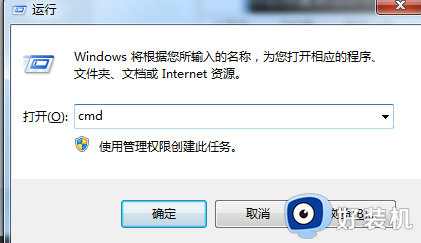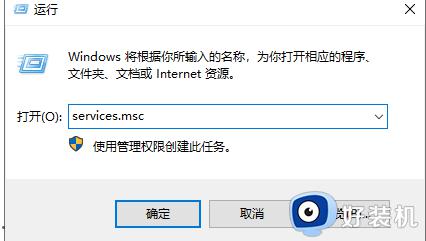win10设置打不开怎么回事 win10系统打不开设置如何解决
在win10系统中,我们经常会用到系统设置功能,然而有部分ghost win10 纯净版系统用户却遇到了设置打不开的情况,导致很多功能不能正常使用,那么遇到这样的问题该怎么办呢,针对此问题,本文这就给大家讲述一下win10系统打不开设置的详细方法。
方法一:
1.首先,右键点击左面上的“此电脑”图标,在弹出的菜单栏中选择“属性”;
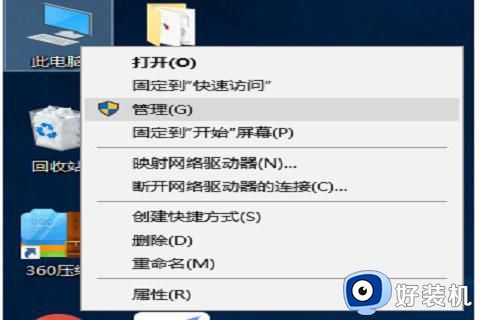
2.然后,在点击左侧的“高级系统设置”;
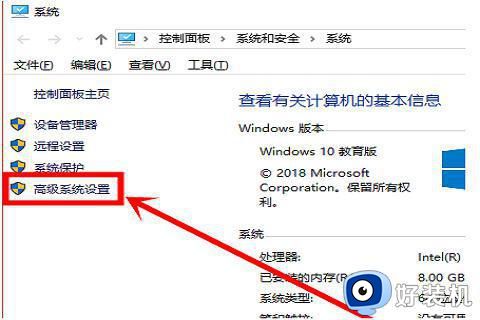
3.接着,在打开的系统属性界面中,点击用户配置文件一栏的“设置”按钮;
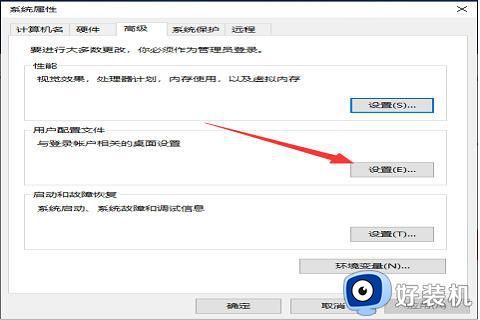
4.在存储本机的配置文件中找到含有“defaultuser”的选项,然后点击“删除”。点击“确定”重启电脑尝试打开设置界面。
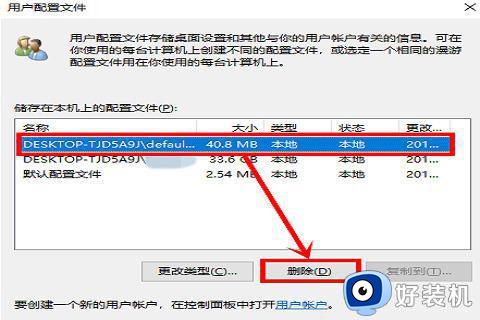
方法二:
1.按键盘上的“win+r”快捷键,输入“gpedit.msc”命令,在点击“确定”打开组策略编辑器;
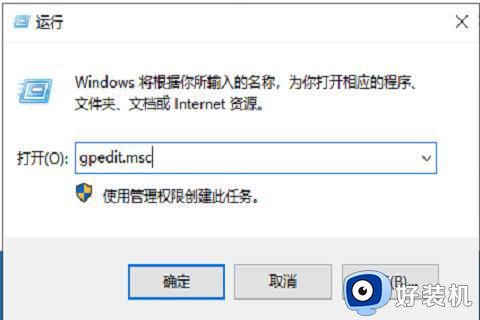
2.然后,依次打开“用户配置”-“管理模板”-“控制面板”文件;
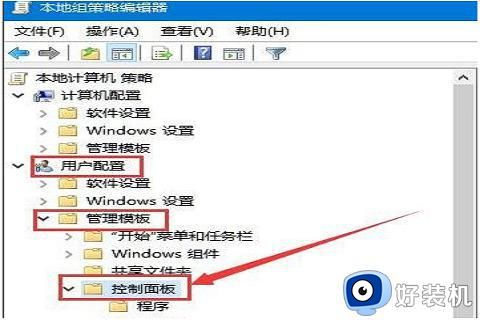
3.在右侧找到“禁止访问控制面板和pc设置”并点击,选择“编辑”菜单项;
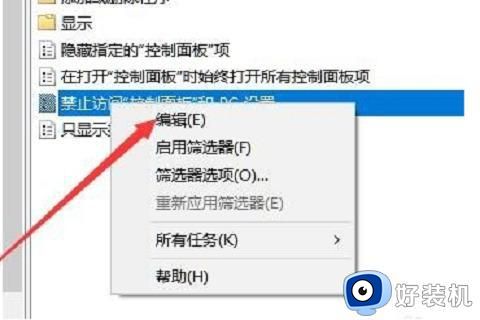
4.最后,选择窗口左上角的“已禁用”选项,点击“确定”按钮就可以了。
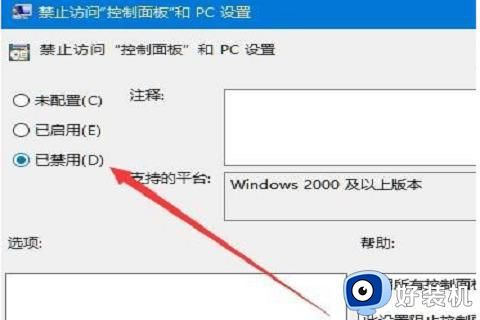
方法三:
1.先打开系统诊断功能,按“WIN+R”快捷键打开“运行”窗口,输入“msconfig”,点击“回车键”;
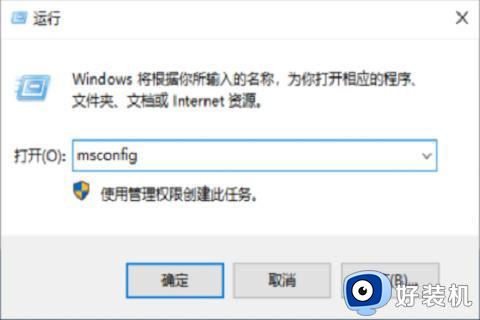
2.打开系统配置后,启动选择勾选“诊断启动”,点击“确定”;
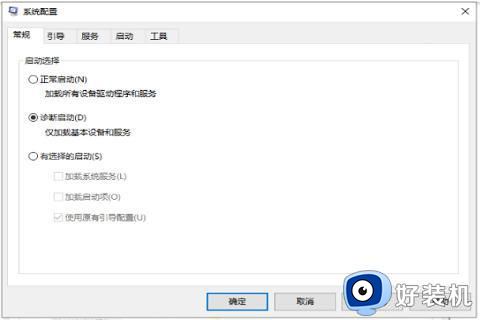
3.接着切换至“服务”界面,勾选左下角的“隐藏Microsoft 服务”,点击“应用”,在重启电脑;
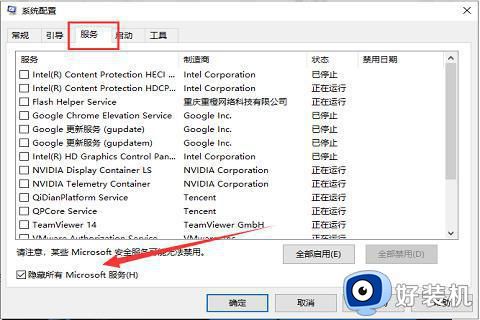
4.右击“开始”菜单,选择“命令提示符(管理员)”;
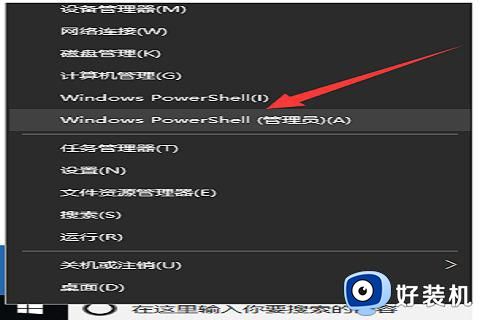
5.打开命令提示符窗口,输入“dism.exe /online /cleanup-image /scanhealth” 命令,在按回车键;

6.最后,等待上一步骤执行完成后接着输入“dism.exe /online /cleanup-image /restorehealth”点击回车键,重启电脑就可以了。
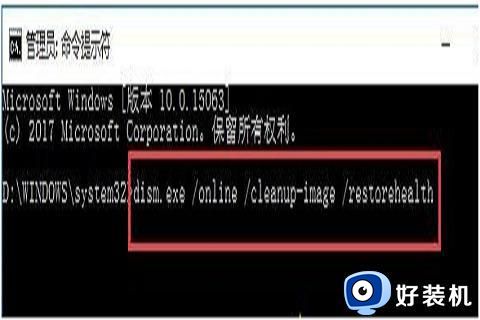
上述给大家讲解的便是win10设置打不开的详细解决方法,大家如果有遇到同样问题的话,可以学习上面任意一种方法来解决吧。